PC유지보수/공통
크롬 단축키(웨일, 엣지 포함)
↓My Profile Link↓
2023. 5. 26. 02:43
러분들은 웹 브라우저 어떤거 쓰시나요?
인터넷 익스플로러 쓰시는 분들도 계시고 크롬 쓰시는 분들도 계시고 이 외에도 엣지나 웨일, 사파리나 파이어 폭스 등
웹 브라우저는 정말 많은데요.
2019년 국내 웹브라우저 순위를 보면 크롬이 압도적인걸 확인할 수 있어요.
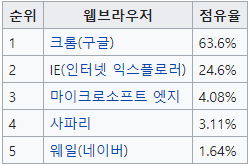
그래서 이번에는 크롬 사용시 시간을 단축시키고 업무 효율을 높일 수 있도록 크롬에서 사용 가능한 단축키 모음을 알려 드리려고요.
이번에도 양이 많지만 언제나 그렇듯 구지 외우려고 하지마세요 ㅎ
쓰는것은 한정되어 있고 쓰다보면 자연스럽게 외워지니까요.
한번 볼까요?
| Ctrl + D | 현재 웹 페이지를 즐겨찾기로 저장 |
| Ctrl + E | 주소 표시줄에서 검색 쿼리 열기 |
| Ctrl + F | 페이지에서 찾기 |
| Ctrl + G | 찾기 표시줄 검색과 일치하는 다음 항목으로 이동 |
| Ctrl + H | 새 탭에서 기록 열기(웹 UI) |
| Ctrl + J | 새 탭에서 다운로드 열기(웹 UI) |
| Ctrl + L | 편집할 주소 표시줄의 URL 선택 |
| Ctrl + M | 현재 탭 음소거(토글) |
| Ctrl + N | 새 창 열기 |
| Ctrl + W | 탭 닫기 |
| Ctrl + shift + k | 새 탭 복제 |
| Ctrl + O | 컴퓨터의 Edge에서 파일 열기 |
| Ctrl + P | 현재 페이지 인쇄 |
| Ctrl + R | 현재 페이지 다시 로드 (=F5와 동일 새로고침) |
| Ctrl + S | 현재 페이지 저장 |
| Ctrl + Shift + B | 즐겨찾기 모음을 표시하거나 숨김 |
| Ctrl + Shift + D | 열려 있는 모든 탭을 새 폴더에 즐겨찾기로 저장 |
| Ctrl + Shift + G | 찾기 표시줄 검색과 일치하는 이전 항목으로 이동 |
| Ctrl + Shift + I | 개발자 도구 열기 |
| Ctrl + Shift + L | 붙여넣고 검색 또는 붙여넣고 바로 이동(URL인 경우) |
| Ctrl + Shift + M | 다른 사용자로 로그인하거나 게스트로 검색 |
| Ctrl + Shift + N | 새 InPrivate 창 열기 |
| Ctrl + Shift + O | 즐겨찾기 관리 열기 |
| Ctrl + Shift + P | 시스템 대화 상자를 사용하여 인쇄 |
| Ctrl + Shift + R | 현재 페이지를 다시 로드하고 캐시된 콘텐츠 무시 |
| Ctrl + Shift + T | 마지막으로 닫은 탭을 다시 열고, 해당 탭으로 전환 |
| Ctrl + Shift + V | 서식 없이 붙여넣기 |
| Ctrl + Shift + W | 현재 창 닫기 |
| Ctrl + T | 새 탭을 열고, 해당 탭으로 전환 |
| Ctrl + U | 소스 보기 |
| Ctrl + W | 현재 탭 닫기 |
| Ctrl + 0(숫자 0) | 확대/축소 수준 다시 설정 |
| Ctrl + 1, 2, ... 8 | 특정 탭으로 전환 |
| Ctrl + 9 | 마지막 탭으로 전환 |
| Ctrl + Enter | 주소 표시줄에 입력된 텍스트의 시작 부분에 www., 끝 부분에 .com 추가 |
| Ctrl + Shift + Delete | 검색 데이터 지우기 옵션 열기 |
| Ctrl + Tab | 다음 탭으로 전환 |
| Ctrl + Shift + Tab | 이전 탭으로 전환 |
| Ctrl + 더하기(+) | 확대 (= Ctrl + 마우스 휠과 동일 기능) |
| Ctrl + 빼기(-) | 축소 (= Ctrl + 마우스 휠과 동일 기능) |
| Ctrl + \(PDF) | 페이지에 맞추기/너비에 맞추기 간에 PDF 전환 |
| Ctrl + [(PDF) | 시계 반대 방향으로 90도 PDF 회전 |
| Ctrl + ](PDF) | 시계 방향으로 90도 PDF 회전 |
| Ctrl + ](PDF) | 다음 탭으로 전환 |
| Ctrl + PgUp | 이전 탭으로 전환 |
| Alt | "…" 단추에 포커스 설정 |
| Alt + Shift + B | 즐겨찾기 모음의 첫 번째 항목에 포커스 설정 |
| Alt + D | 편집할 주소 표시줄의 URL 선택 |
| Alt + E | 설정 등 "..." 메뉴 열기 |
| Alt + F | 설정 등 "..." 메뉴 열기 |
| Alt + Shift + I | 피드백 보내기 대화 상자 열기 |
| Alt + Shift + T | 도구 모음의 첫 번째 항목에 포커스 설정 |
| Alt + 왼쪽 화살표 | 돌아가기 |
| Alt + 오른쪽 화살표 | 앞으로 이동 |
| Alt + Home | 현재 탭에서 홈 페이지 열기 |
| Alt + F4 | 도움말 열기 |
| F1 | 현재 창 닫기 |
| F3 | 페이지에서 찾기 |
| F4 | 주소 표시줄의 URL 선택 |
| Ctrl + F4 | 현재 탭 닫기 |
| Ctrl + F4 | 현재 페이지 다시 로드 |
| Shift + F5 | 현재 페이지를 다시 로드하고 캐시된 콘텐츠 무시 |
| F6 | 다음 창으로 포커스 전환 |
| Shift + F6 | 이전 창으로 포커스 전환 |
| F7 | 커서 브라우징 켜기 또는 끄기 |
| F10 | 설정 등 "…" 단추에 포커스 설정 |
| F10 + Enter | 설정 등 "…" 메뉴 열기 |
| Shift + F10 | 상황에 맞는 메뉴 열기 |
| F11 | 전체 화면 모드로 전환(설정/해제) |
| F12 | 개발자 도구 열기 |
| Esc | 페이지 로딩 중지; 대화 상자 또는 팝업 닫기 |
| 스페이스바 | 웹 페이지를 한 번에 한 화면씩 아래로 스크롤 |
| Shift + 스페이스바 | 웹 페이지를 한 번에 한 화면씩 위로 스크롤 |
| PgDn | 웹 페이지를 한 번에 한 화면씩 아래로 스크롤 |
| PgUp | 웹 페이지를 한 번에 한 화면씩 위로 스크롤 |
| Home | 페이지 맨 위로 이동하여 키보드 포커스를 창의 첫 번째 항목으로 이동 |
| End | 페이지 맨 아래로 이동하여 키보드 포커스를 창의 마지막 항목으로 이동 |
| Tab | 다음 탭 정지로 이동 |
| Shift + Tab | 이전 탭 정지로 이동 |
제가 봐도 정말 많네요;;
제가 제일 많이 사용하는건 ctrl+F 인 거 같아요.

사실 ctrl+F는 어디서든 사용할 수 있어 가장 유용한거 같아요.
정보가 너무 많을 시 본인이 찾고자 하는 정보를 찾기가 쉽지 가 않은데 ctrl+F로 찾고자하는 단어를 검색하면 바로 바로 나오니까요.
이 단축키들은 크롬 뿐만아니라 엣지, 웨일 같이 크로미움을 기반으로 한 웹브라우저에서는 똑같이 사용할 수 있어요.
저는 웨일 브라우저를 애용한는데 웨일에서도 잘 사용하고 있답니다. ㅎ
궁금하거나 새로운 단축키 발견하시면 댓글로 알려주세요~